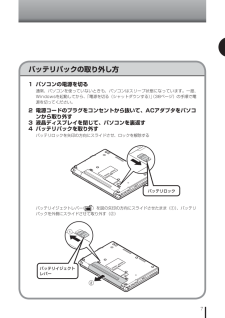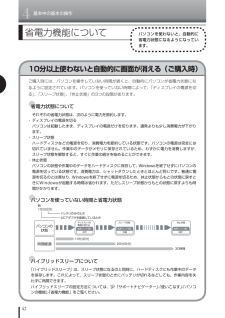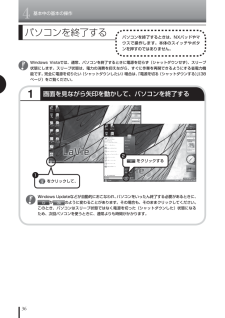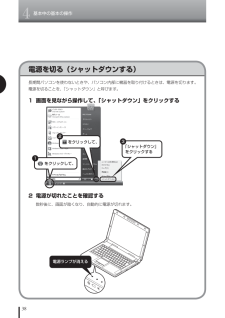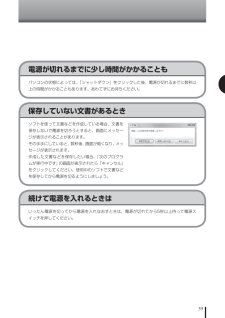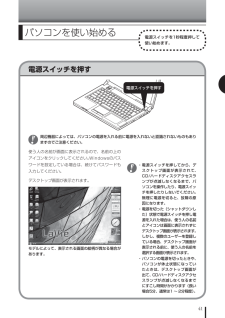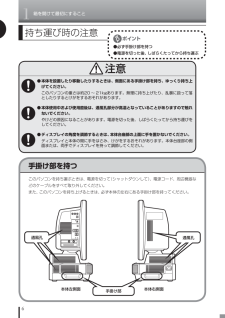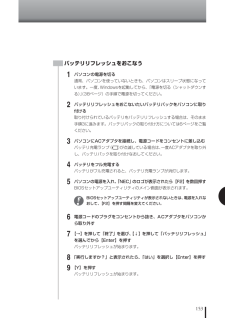Q&A
取扱説明書・マニュアル (文書検索対応分のみ)
"シャットダウン"2 件の検索結果
"シャットダウン"10 - 20 件目を表示
全般
質問者が納得システムの復元で治らないケースが(復元に失敗しました)あるならチェックディスクを行ってみてはどうですか。チェックディスク後はディスクのクリーンアップでゴミを一掃して、さらにデフラグを行ないます。そうすると必要なファイルの修復と整列ができて元に戻ることが多いです。強制終了は最後の手段ですが、データの書き込みなどを行わずに終了させますから、ソフト面ハード面ともに良い影響はもたらしません。ウイルスバスターが原因のひとつなら一度アンインストールを行ってみてはどうですか。またはトレンドマイクロに問い合わせてみては。ウ...
5723日前view86
全般
質問者が納得恐らくスリープモードで終了しているんでしょう。勝手に起動しないようにする為には、スタート → コントロールパネル → ハードウェアとサウンド → デバイスマネージャその中の"キーボード" "マウスとそのほかのポインティングデバイス" のプロパティから「電源の管理」のタブを選択 → 「このデバイスで、コンピュータの~・・・」のチェックを外しておくと勝手に復帰しなくなります。(復帰する際にはPC本体の電源ボタンを押します)シャットダウンをさせる場合は起動している状態でPC...
6422日前view22
7バッテリパックの取り外し方1 パソコンの電源を切る通常、パソコンを使っていないときも、パソコンはスリープ状態になっています。一度、Windowsを起動してから、「電源を切る(シャットダウンする)」(38ページ)の手順で電源を切ってください。 2 電源コードのプラグをコンセントから抜いて、ACアダプタをパソコンから取り外す 3 液晶ディスプレイを閉じて、パソコンを裏返す 4 バッテリパックを取り外すバッテリロックを矢印の方向にスライドさせ、ロックを解除するバッテリイジェクトレバー()を図の矢印の方向にスライドさせたまま(①)、バッテリパックを外側にスライドさせて取り外す(②)バッテリロックバッテリイジェクトレバー
4基本中の基本の操作42省電力機能についてパソコンを使わないと、自動的に省電力状態になるようになっています。10分以上使わないと自動的に画面が消える(ご購入時)ご購入時には、パソコンを操作していない時間が続くと、自動的にパソコンが省電力状態になるように設定されています。パソコンを使っていない時間によって、「ディスプレイの電源を切る」、「スリープ状態」、「休止状態」の3つの段階があります。●省電力状態について それぞれの省電力状態は、次のように電力を節約します。・ ディスプレイの電源を切る パソコンは起動したまま、ディスプレイの電源だけを切ります。通常よりも少し消費電力が下がります。・ スリープ状態 ハードディスクなどの電源を切り、消費電力を節約している状態です。パソコンの電源は完全には切れていません。作業中のデータがメモリに保存されているため、わずかに電力を消費しますが、スリープ状態を解除すると、すぐに作業の続きを始めることができます。・ 休止状態 パソコンの状態や作業中のデータをハードディスクに保存して、Windowsを終了せずにパソコンの電源を切っている状態です。消費電力は、シャットダウンしたときと...
4基本中の基本の操作36パソコンを終了する1画面を見ながら矢印を動かして、パソコンを終了するパソコンを終了するときは、NXパッドやマウスで操作します。本体のスイッチやボタンを押すのではありません。 Windows Vistaでは、通常、パソコンを終了するときに電源を切らず(シャットダウンせず)、スリープ状態にします。スリープ状態は、電力の消費を抑えながら、すぐに作業を再開できるようにする省電力機能です。完全に電源を切りたい(シャットダウンしたい)場合は、「電源を切る(シャットダウンする)」(38ページ)をご覧ください。 Windows Updateなどが自動的におこなわれ、パソコンをいったん終了する必要があるときに、がのように変わることがあります。その場合も、そのままクリックしてください。このとき、パソコンはスリープ状態ではなく電源を切った(シャットダウンした)状態になるため、次回パソコンを使うときに、通常よりも時間がかかります。 をクリックして、1 をクリックする2
4基本中の基本の操作38電源を切る( シャットダウンする)長期間パソコンを使わないときや、パソコン内部に機器を取り付けるときは、電源を切ります。電源を切ることを、「シャットダウン」と呼びます。1 画面を見ながら操作して、「シャットダウン」をクリックする2 電源が切れたことを確認する数秒後に、画面が暗くなり、自動的に電源が切れます。 をクリックして、1 をクリックして、2「シャットダウン」をクリックする3電源ランプが消える
39保存していない文書があるときソフトを使って文書などを作成している場合、文書を保存しないで電源を切ろうとすると、画面にメッセージが表示されることがあります。そのままにしていると、数秒後、画面が暗くなり、メッセージが表示されます。作成した文書などを保存したい場合、「次のプログラムが実行中です」の画面が表示されたら「キャンセル」をクリックしてください。使用中のソフトで文書などを保存してから電源を切るようにしましょう。続けて電源を入れるときはいったん電源を切ってから電源を入れなおすときは、電源が切れてから5秒以上待って電源スイッチを押してください。電源が切れるまでに少し時間がかかることもパソコンの状態によっては、「シャットダウン」をクリックした後、電源が切れるまでに数秒以上の時間がかかることもあります。あわてずにお待ちください。
41電源スイッチを押すパソコンを使い始める電源スイッチを1秒程度押して使い始めます。 周辺機器によっては、パソコンの電源を入れる前に電源を入れないと認識されないものもありますのでご注意ください。使う人の名前が画面に表示されるので、名前の上のアイコンをクリックしてください。Windowsのパスワードを設定している場合は、続けてパスワードも入力してください。デスクトップ画面が表示されます。モデルによって、表示される画面の絵柄が異なる場合があります。 ・ 電源スイッチを押してから、デスクトップ画面が表示されて、CD/ハードディスクアクセスランプが点滅しなくなるまで、パソコンを操作したり、電源スイッチを押したりしないでください。無理に電源を切ると、故障の原因になります。 ・ 電源を切った(シャットダウンした)状態で電源スイッチを押し電源を入れた場合は、使う人の名前とアイコンは画面に表示されずにデスクトップ画面が表示されます。しかし、複数のユーザーを登録している場合、デスクトップ画面が表示される前に、使う人の名前を選択する画面が表示されます。 ・ パソコンの電源を切ったときや、パソコンが休止状態になっていたときは、...
73パソコンを使い始める電源スイッチを押す電源スイッチを押して使い始めます。モデルによって、表示される画面の絵柄が異なる場合があります。 周辺機器によっては、パソコンの電源を入れる前に電源を入れないと認識されないものもありますのでご注意ください。電源スイッチを押すキーボードの電源スイッチ()を押しても、電源を入れたり省電力状態からもとに戻すことができます。省電力状態については次ページをご覧ください。デジタルハイビジョンTV(地デジ/BS/110度CS)モデル以外の場合、使う人の名前が画面に表示されるので、名前の上のアイコンをクリックしてください。Windowsのパスワードを設定している場合は、パスワードを入力してください。デスクトップ画面が表示されます。 ・ 電源スイッチを押してから、デスクトップ画面が表示されて、CD/ハードディスクアクセスランプが点滅し なくなるまで、パソコンを操作したり、電源スイッチを押したりしないでください。無理に電源を切ると、故障の原因になります。 ・ 電源を切った(シャットダウンした)状態で電源スイッチを押し電源を入れた場合は、使う人の名前とアイコ ンは画面に表示されずにデスクト...
1箱を開けて最初にすること6手掛け部を持つ持ち運び時の注意このパソコンを持ち運ぶときは、電源を切って(シャットダウンして)、電源コード、周辺機器などのケーブルをすべて取り外してください。また、このパソコンを持ち上げるときは、必ず本体の左右にある手掛け部を持ってください。本体左側面 本体右側面●必ず手掛け部を持つ●電源を切った後、しばらくたってから持ち運ぶ● 本体を設置したり移動したりするときは、側面にある手掛け部を持ち、ゆっくり持ち上げてください。このパソコンの重さは約20 ~ 21kgあります。無理に持ち上げたり、乱暴に扱って落としたりするとけがをするおそれがあります。● 本体使用中および使用直後は、通風孔部分が高温となっていることがありますので触れないでください。やけどの原因になることがあります。電源を切った後、しばらくたってから持ち運びをしてください。● ディスプレイの角度を調節するときは、本体台座部の上面に手を置かないでください。ディスプレイと本体の間に手をはさみ、けがをするおそれがあります。本体台座部の側面または、両手でディスプレイを持って調節してください。通風孔手掛け部通風孔11
153バッテリリフレッシュをおこなう 1パソコンの電源を切る通常、パソコンを使っていないときも、パソコンはスリープ状態になっています。一度、Windowsを起動してから、「電源を切る(シャットダウンする)」(38ページ)の手順で電源を切ってください。 2バッテリリフレッシュをおこないたいバッテリパックをパソコンに取り付ける取り付けられているバッテリをバッテリリフレッシュする場合は、そのまま手順3に進みます。バッテリパックの取り付け方については6ページをご覧ください。 3パソコンにACアダプタを接続し、電源コードをコンセントに差し込むバッテリ充電ランプ( )が点滅している場合は、一度ACアダプタを取り外し、バッテリパックを取り付けなおしてください。 4バッテリをフル充電するバッテリがフル充電されると、バッテリ充電ランプが消灯します。 5パソコンの電源を入れ、「NEC」のロゴが表示されたら【F2】を数回押すBIOSセットアップユーティリティのメイン画面が表示されます。 BIOSセットアップユーティリティが表示されないときは、電源を入れなおして、【F2】を押す間隔を変えてください。 6電源コードのプラグをコンセント...
173索 引数字121ware.com --------------------- 33、15 7、15 8121コンタクトセンター ------------------- 2、15 8121ポップリンク ----------------------------------- 24アルファベットAAC アダプタ ---------------------------------------------- 8ADSL --------------------------------------------- 70、73BBIGLOBE ----------------------------------------------- 72CCATV ------------------------------------ 70、73、10 6CD-ROMやDVD ------------------------------------- 55CyberSupport --------------------------------------- 62DDVD/CD ドライブ --...
- 1